Учитывая возрастающую сложность оставаться анонимным в Интернете и с все более навязчивыми файлами cookie и трекерами, с которыми приходится бороться, настройка VPN для защиты вашей сети Wi-Fi, ПК и других устройств — это просто здравый смысл. Помимо защиты всего вашего интернет-трафика от посторонних глаз, вы можете получить доступ к контенту, ограниченному геотегами, и воспользоваться преимуществами стабильного подключения к Интернету. Однако знаете ли вы, что вы можете настроить VPN на вашей PS4 и пользоваться теми же преимуществами? Поступив так, вы сможете приобрести DLC (загружаемый контент), который доступен только в других странах. Когда дело доходит до многопользовательских игр, скорость VPN-интернета гораздо реже вызывает проблемы с пингом, задержками или задержками, которые могут легко испортить ваш игровой процесс. Звучит привлекательно? Читайте дальше, чтобы узнать больше.
Содержание
- Как настроить VPN на PS4 с помощью ПК
- Как настроить VPN на PS4 с помощью Mac
Как настроить VPN на PS4 с помощью ПК
На PS4 можно использовать несколько VPN, в том числе CyberGhost, SurfShark и Nord VPN. Для выполнения этой процедуры ваш компьютер и PS4 должны быть включены и физически подключены.
Рекомендуемые видео
Шаг 1: Приобретите и установите предпочитаемый вами VPN на твоем компьютере.
Шаг 2: Подключите компьютер и PS4 с помощью сетевой кабель.
Шаг 3: Пользователи ПК должны выбрать Проводник файлов > Центр коммуникаций и передачи данных > Изменить параметры адаптера.
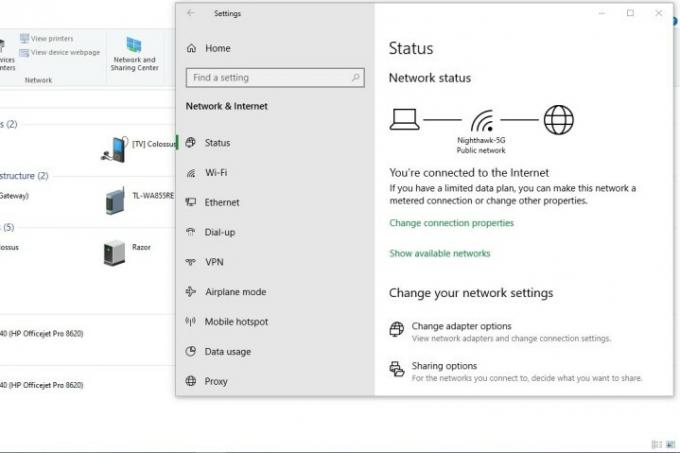
Шаг 4: Найдите значок вашего VPN, щелкните его правой кнопкой мыши и выберите Характеристики из раскрывающегося меню.
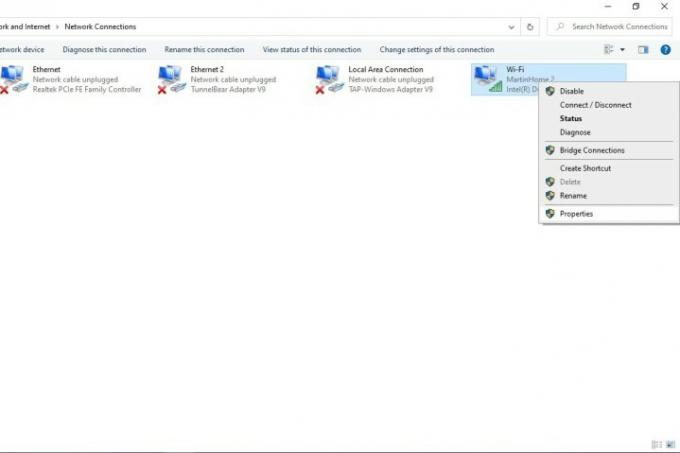
Шаг 5: Выберите вкладку «Общий доступ» и установите флажок рядом с Разрешить другим пользователям сети подключаться через подключение к Интернету этого компьютера.
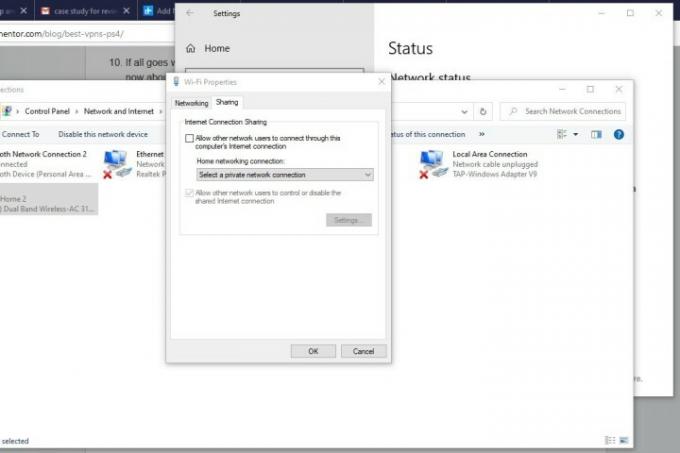
Шаг 6: Найдите Подключение к домашней сети панель и выберите Домашний Интернет вариант из раскрывающегося меню.
Шаг 7: На PS4 откройте Настройки > Настройки сети > Настройка подключения к Интернету > Используйте кабель локальной сети. Выберите Простой метод подключения, затем установите флажок рядом с Не используйте прокси-сервер.
Как настроить VPN на PS4 с помощью Mac
Шаг 1: Купите и установите предпочитаемый вами VPN на свой компьютер.
Шаг 2: Подключите компьютер и PS4 с помощью кабеля Ethernet.
Шаг 3: Пользователи Mac выбирают Системные настройки > Совместное использование > Общий доступ к Интернету.
Шаг 4: Из Поделитесь своим подключением от раскрывающееся меню, выберите Wi-Fi, затем проверьте ЭтернеУстановите флажок рядом с «использующим компьютеры».
Шаг 5: Нажмите на поле слева от Общий доступ к Интернету чтобы включить общий доступ к Wi-Fi между вашим Mac и PS4. Если подключение установлено успешно, появится зеленый значок.
Шаг 6: Откройте VPN и выберите сервер из предоставленного списка.
Шаг 7: На PS4 откройте Настройки > Настройки сети > Настройка подключения к Интернету > Используйте кабель локальной сети. Выберите Простой метод подключения, затем установите флажок рядом с Не используйте прокси-сервер.
Рекомендации редакции
- Лучшие игры для PS4 2023 года
- Советы и подсказки для PS5: как максимально эффективно использовать новую PlayStation
- Hollow Knight: Silksong также выйдет на PS4 и PS5
- Лучшие многопользовательские игры на PS4
- Лучшие игры для PS4 для детей
Обновите свой образ жизниDigital Trends помогает читателям быть в курсе быстро меняющегося мира технологий благодаря всем последним новостям, забавным обзорам продуктов, содержательным редакционным статьям и уникальным кратким обзорам.




